最近一些使用win7电脑的用户们,问其中的hosts文件是怎么更改的?下面教程就为你们带来了win7电脑更改hosts文件的详细操作方法。

1、打开“开始”菜单,点击“所有程序”,找到“附件”中的“记事本”。如图所示:

2、右键单击“记事本”,选择“以管理员身份运行”。如图所示:

3、这时弹出一个新的记事本窗口,点击“文件”菜单,选择“打开”。如图所示:

4、在“打开”对话框中通过下拉菜单选择到“C:\Windows\System32\drivers\etc”这个文件夹,同时“C:\Windows\System32\drivers\etc”也就是hosts文件存储的位置。如图所示:

5、点击右下角的文件格式下拉列表,选择“所有文件”。如图所示:

6、这时就可以看到hosts文件了,双击就可以打开文件进行修改,修改完成后可以保存生效
根据上文讲解的win7电脑更改hosts文件的详细操作方法,你们是不是都学会了呀!
 天极下载
天极下载
































































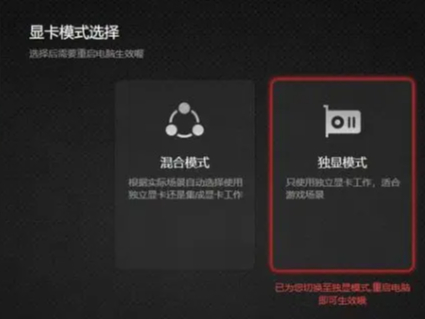
 微信电脑版
微信电脑版
 腾讯电脑管家
腾讯电脑管家
 火绒安全软件
火绒安全软件
 向日葵远程控制软件
向日葵远程控制软件
 魔兽大脚插件(bigfoot)
魔兽大脚插件(bigfoot)
 自然人电子税务局(扣缴端)
自然人电子税务局(扣缴端)
 桌面百度
桌面百度
 CF活动助手
CF活动助手